Mock API のデプロイ
デプロイ Mock API
AWS マネジメントコンソールを開き、検索ツールをクリックしてAPI Gatewayと入力し、アイテムをクリックします。
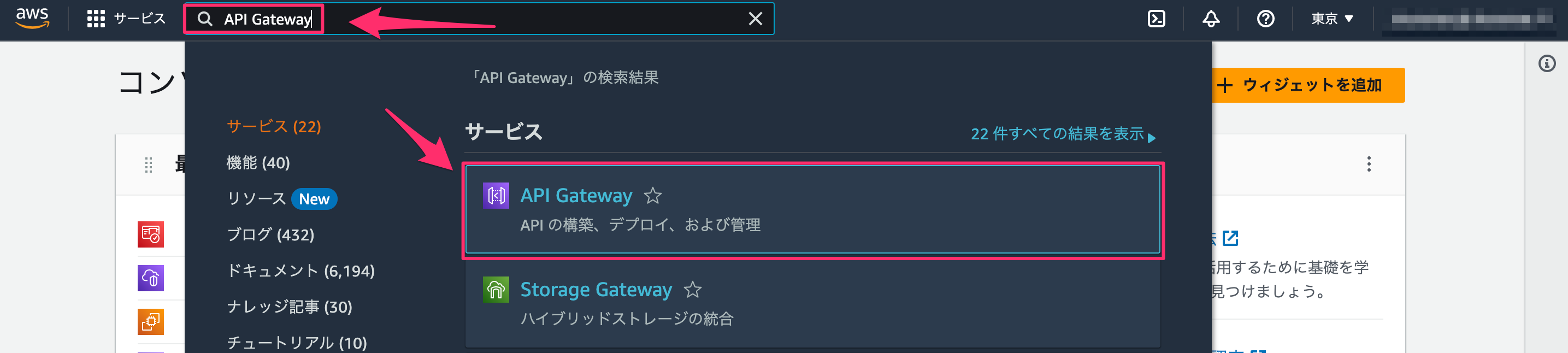
API Gateway に初めてアクセスする場合、ウェルカムページが表示されますので「Get Started」をクリックしてください。
※ ウェルカムページが表示されない場合は 「既にAPI Gateway でAPIを作成したことがある場合」まで説明を飛ばしてください。
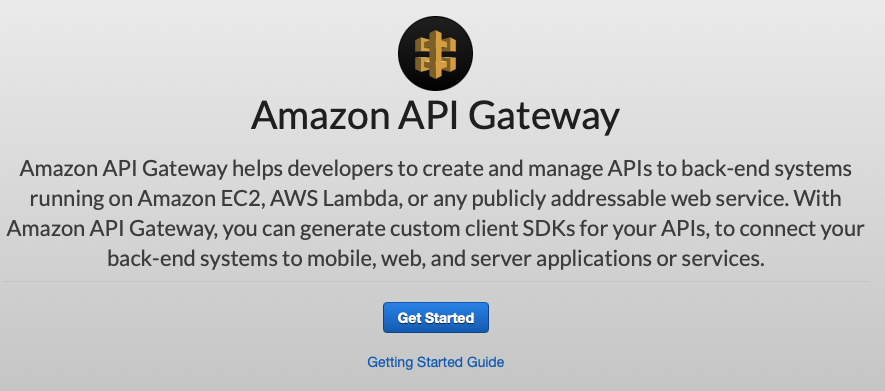
初回作成の場合は「Create your first API」というポップアップが表示されるので「OK」をクリックします。
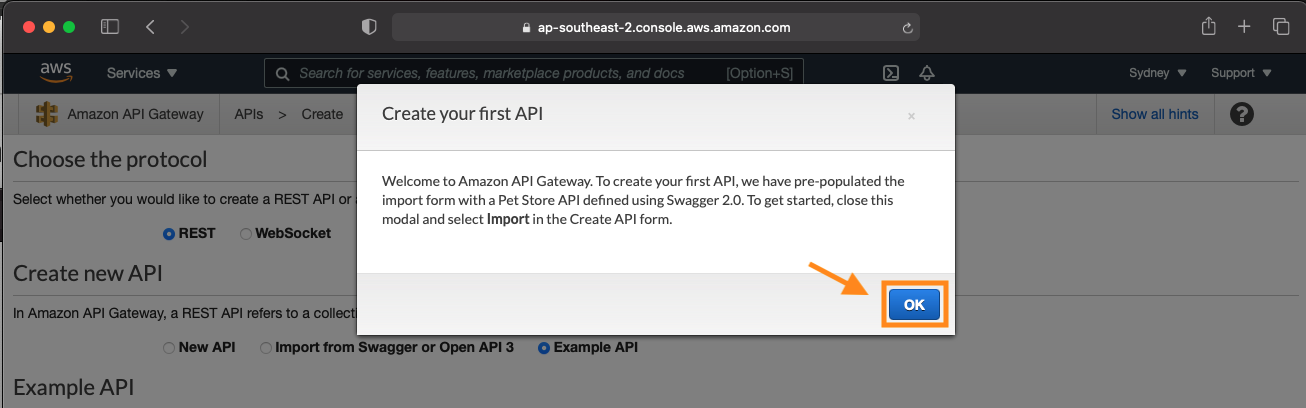
API 作成画面に切り替わるので「Create new API」で「Example API」を選択し、ページを下までスクロールして「Import」ボタンをクリックします。
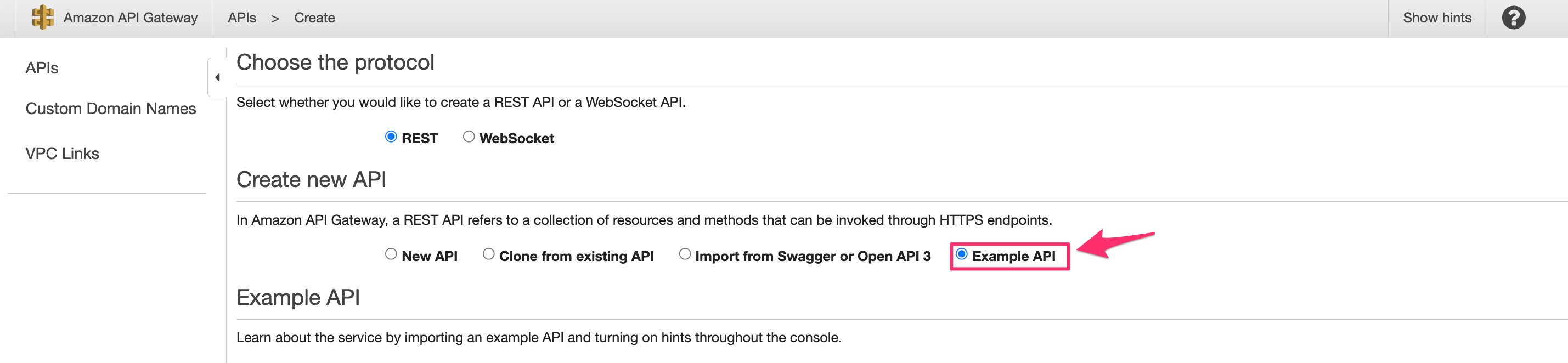
既にAPI Gateway でAPIを作成したことがある場合
「API タイプを選択」画面が表示されたら「Rest API」の「構築」ボタンをクリックします。
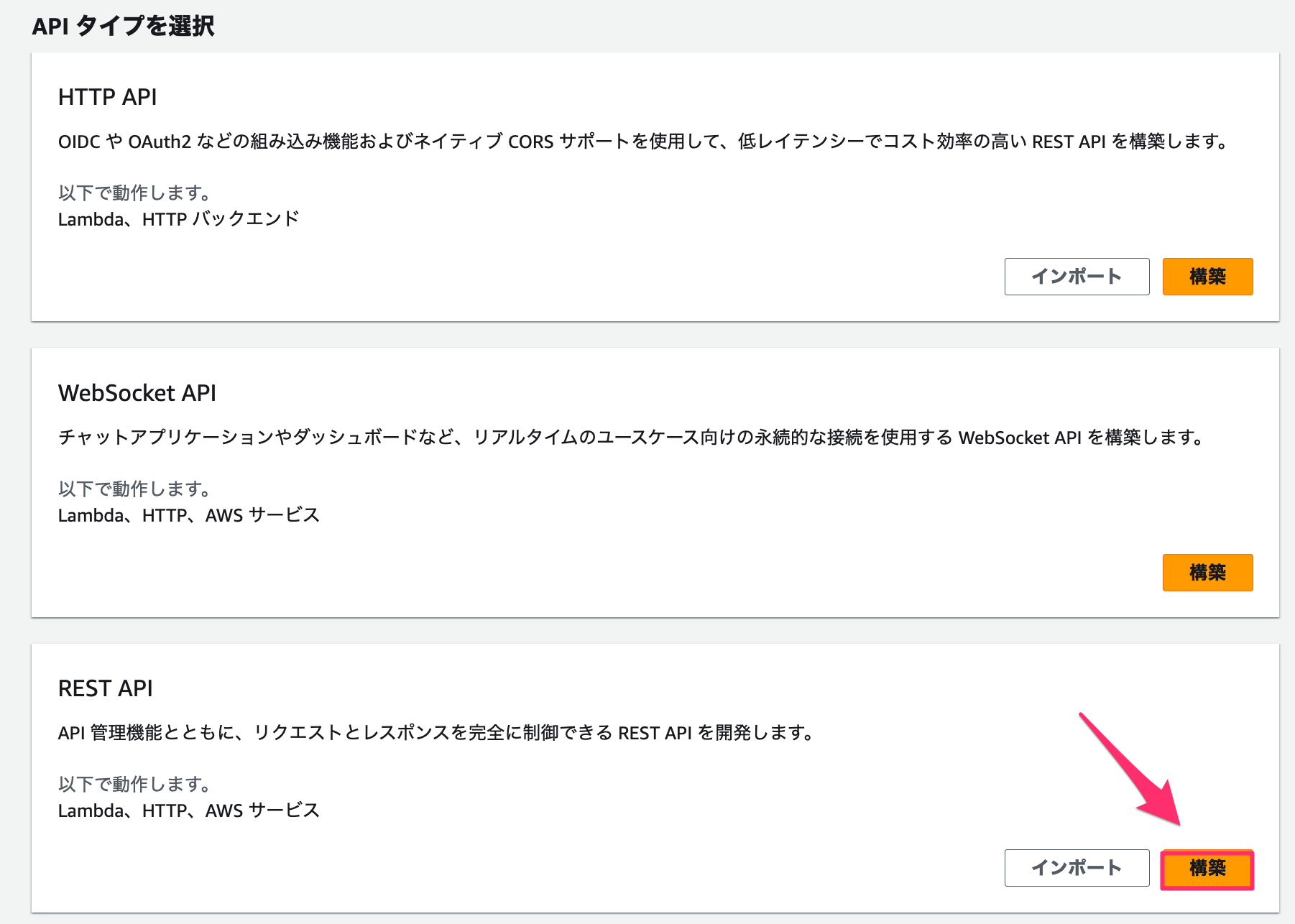
API 作成画面に切り替わるので「Create new API」で「Example API」を選択し、ページを下までスクロールして「Import」ボタンをクリックします。
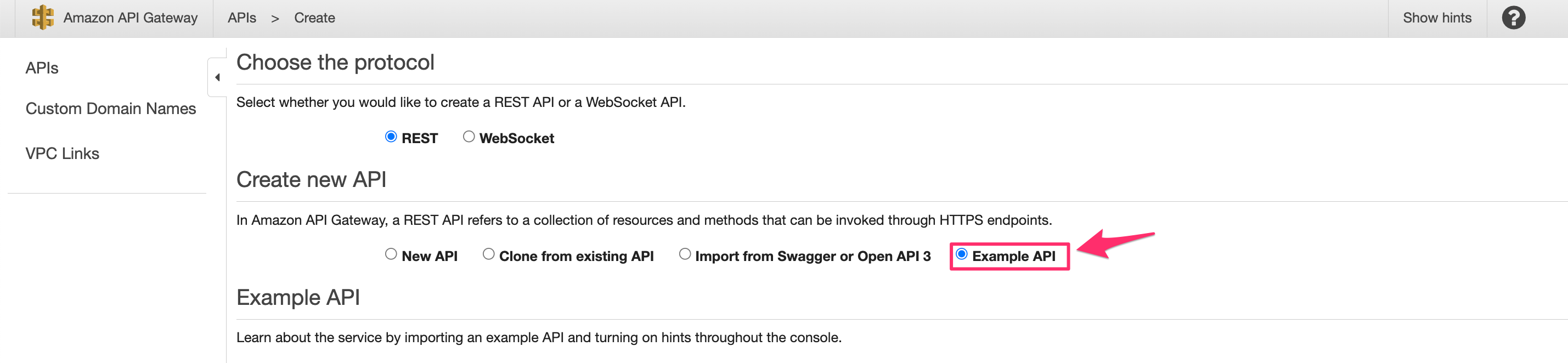
モック API とエンドポイントが準備されましたが、APIのデプロイを行う必要があります。
「Actions」をクリックし、サブセクション「API ACTIONS」の下にある「Deploy API」をクリックしてください。
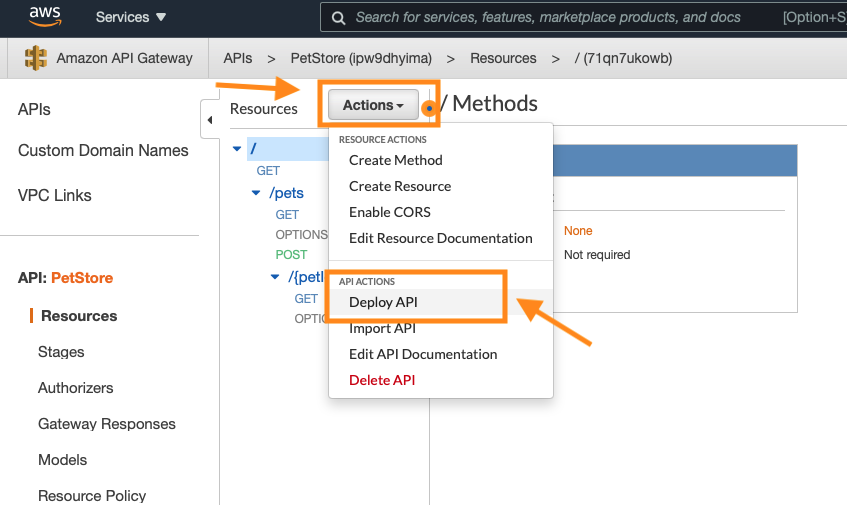
ステージを定義する必要があります。「Deployment stage」をクリックし、「New Stage」を選択してください。
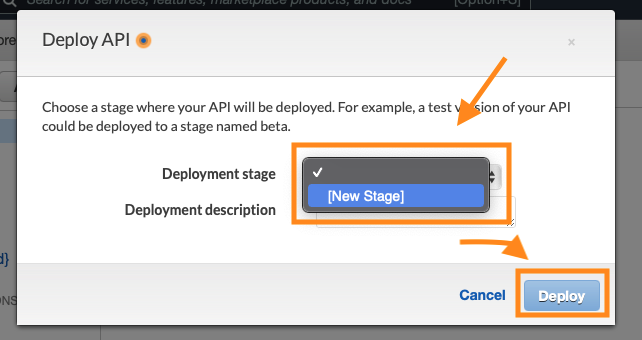
ステージ名を入力してください。この例では「Prod」と入力します。
入力が完了したら「Deploy」をクリックしてください。
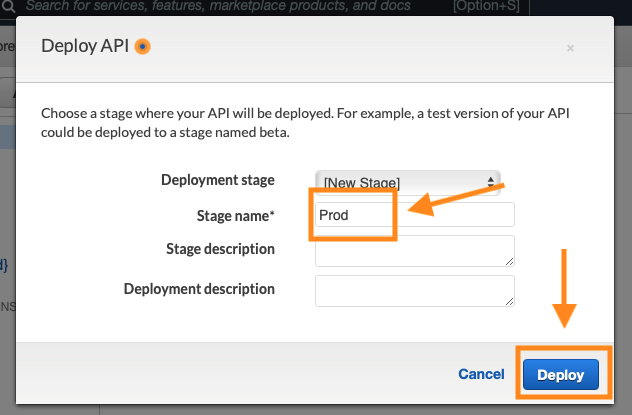
デプロイされた API エンドポイントが表示されます。

これをクリックすると、ブラウザでの GET リクエストの結果を確認できます。
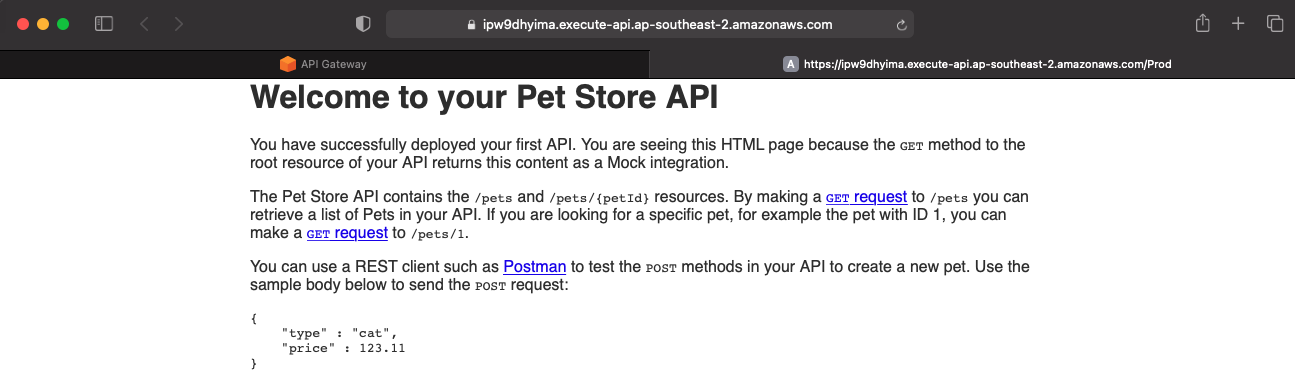
URL を変更し、末尾に /pets を追加してエンターキーを押すと、JSONレスポンスの例が表示されます。
URL の例は以下の様になります。
https://{random}.execute-api.{region}.amazonaws.com/Prod/pets
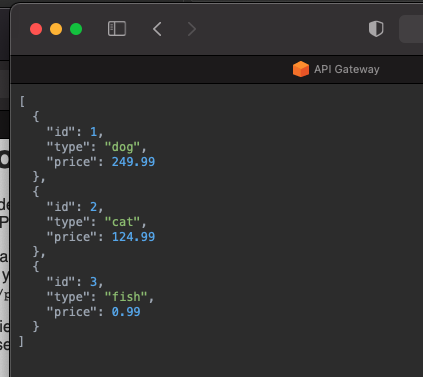
これで静的なペットデータを提供するモック API が作成されました。次に、OAuth のスコープによって制限された認証を追加します。